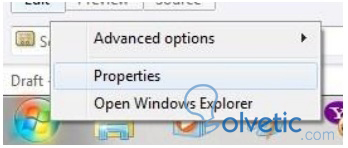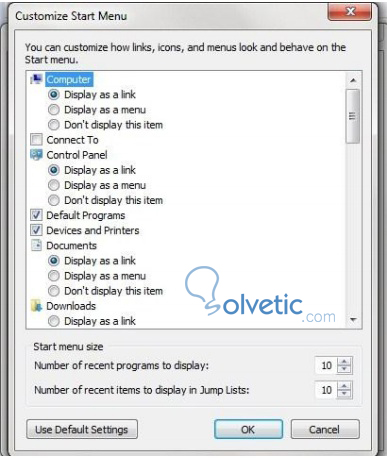Cuando somos usuarios avanzados muchas veces necesitamos personalizar nuestro entorno de trabajo en el sistema operativo, una de las áreas que mas frecuentemente necesitamos personalizar es el menú de inicio, ya que dentro de este menú está el acceso a todos los programas, con lo que podemos ahorrar tiempo y esfuerzo al buscar los mismos.
Otra de las herramientas que para los usuarios avanzados y también para los que utilizan el PC como su ayudante es el widget de las notas rápidas o sticky notes, el cuál estaremos abordando y conociéndolo más a detalle.
Personalización del menu de inicio
Como mencionamos el menú de inicio de Windows 7 puede ser personalizado acorde a nuestras necesidades como usuarios. Todos los elementos pueden ser configurados para ser mostrados como enlaces o como un menú, además de esto hay muchas cosas que podemos configurar.
Para hacer estas personalizaciones sigamos los siguientes pasos:
1. Hacer click derecho en el botón del menú de inicio o en la barra de herramientas de Windows 7.
2. Hacemos Click en propiedades, nos aparecerá un menú de propiedades del menú de inicio y de la barra de herramientas.
3. Seleccionamos la pestaña “Menú Inicio”. Esto nos traerá las opciones de personalizar el menú.
4. Seleccionamos el botón personalizar:
5. Aquí podemos seleccionar el comportamiento de los elementos del menú de inicio, si queremos que se comporten como enlace, menú o icono.
6. Podemos incluso establecer el comportamiento de elementos como Mi Pc, Descargas, etc.
7. También podemos seleccionar los valores por defecto en caso que queramos deshacer todos los cambios realizados.
8. Una vez finalizada la personalización hacemos click en aceptar y los cambios serán aplicados.
Personalizar el texto de las notas rápidas
La aplicación o widget de notas rápidas es una gran herramienta asistente que trae Windows 7 y nos permite mantener notas recordatorias, hacer listas de tareas, etc.
Podemos ejecutar esta aplicación buscándola en el menú de inicio o en la barra de búsqueda de este menú escribir lo siguiente: StikyNot.exe, una vez iniciada podemos empezar a anotar cosas.
Para personalizarla podemos hacer click derecho con el mouse sobre la aplicación de forma que podamos cambiar su color, si hacemos click en el símbolo + que está en la cabecera de la aplicación podemos agregar una nueva nota rápida, si mientras hacemos click en la nota presionamos alt + 4 podemos cerrar la aplicación.
Las notas son guardadas inclusive si reiniciamos Windows por lo que nuestras anotaciones siempre estarán disponibles.
Veamos como podemos personalizar el texto de la nota con la siguiente lista de atajos de teclado:
Como pudimos en este tutorial, estos trucos estuvieron orientados a ayudarnos a mejorar nuestra productividad y a ahorrarnos tiempo para ubicar los elementos en el menú de inicio y también para utilizar de mejor forma la aplicación de notas rápidas.
Otra de las herramientas que para los usuarios avanzados y también para los que utilizan el PC como su ayudante es el widget de las notas rápidas o sticky notes, el cuál estaremos abordando y conociéndolo más a detalle.
Personalización del menu de inicio
Como mencionamos el menú de inicio de Windows 7 puede ser personalizado acorde a nuestras necesidades como usuarios. Todos los elementos pueden ser configurados para ser mostrados como enlaces o como un menú, además de esto hay muchas cosas que podemos configurar.
Para hacer estas personalizaciones sigamos los siguientes pasos:
1. Hacer click derecho en el botón del menú de inicio o en la barra de herramientas de Windows 7.
2. Hacemos Click en propiedades, nos aparecerá un menú de propiedades del menú de inicio y de la barra de herramientas.
3. Seleccionamos la pestaña “Menú Inicio”. Esto nos traerá las opciones de personalizar el menú.
4. Seleccionamos el botón personalizar:
5. Aquí podemos seleccionar el comportamiento de los elementos del menú de inicio, si queremos que se comporten como enlace, menú o icono.
6. Podemos incluso establecer el comportamiento de elementos como Mi Pc, Descargas, etc.
7. También podemos seleccionar los valores por defecto en caso que queramos deshacer todos los cambios realizados.
8. Una vez finalizada la personalización hacemos click en aceptar y los cambios serán aplicados.
Personalizar el texto de las notas rápidas
La aplicación o widget de notas rápidas es una gran herramienta asistente que trae Windows 7 y nos permite mantener notas recordatorias, hacer listas de tareas, etc.
Podemos ejecutar esta aplicación buscándola en el menú de inicio o en la barra de búsqueda de este menú escribir lo siguiente: StikyNot.exe, una vez iniciada podemos empezar a anotar cosas.
Para personalizarla podemos hacer click derecho con el mouse sobre la aplicación de forma que podamos cambiar su color, si hacemos click en el símbolo + que está en la cabecera de la aplicación podemos agregar una nueva nota rápida, si mientras hacemos click en la nota presionamos alt + 4 podemos cerrar la aplicación.
Las notas son guardadas inclusive si reiniciamos Windows por lo que nuestras anotaciones siempre estarán disponibles.
Veamos como podemos personalizar el texto de la nota con la siguiente lista de atajos de teclado:
- Ctrl + B con esta combinación haremos que las palabras estén en negritas.
- Ctrl + I con esta combinación las palabras estarán en itálica.
- Con Ctrl + U podremos subrayar las palabras.
- Ctrl + T nos sirve para tachar las palabras.
- Ctrl + Shift + L tiene tres funciones; si lo presionamos una vez haremos una lista, si lo presionamos dos veces será una lista numerada y si es tres veces será una lista alfabética.
Como pudimos en este tutorial, estos trucos estuvieron orientados a ayudarnos a mejorar nuestra productividad y a ahorrarnos tiempo para ubicar los elementos en el menú de inicio y también para utilizar de mejor forma la aplicación de notas rápidas.